はじめに
このドキュメントでは、WiresharkでJabberの音声の問題をトラブルシューティングする方法について説明します。
前提条件
要件
次の項目に関する知識があることが推奨されます。
- SIPシグナリング
- Jabberコールフロー
- Wiresharkとパケットフィルタリングの基本的な知識
使用するコンポーネント
このドキュメントの情報は、次のソフトウェアとハードウェアのバージョンに基づいています。
- Jabber for Windows 15.0.2
- CUCM 15su2
- Wireshark 4.4.7
このドキュメントの情報は、特定のラボ環境にあるデバイスに基づいて作成されました。このドキュメントで使用するすべてのデバイスは、クリアな(デフォルト)設定で作業を開始しています。本稼働中のネットワークでは、各コマンドによって起こる可能性がある影響を十分確認してください。
トラブルシュート
1. 影響を受けるコールフローを特定し、切り分けます。これは、問題に関係するネットワークデバイスを決定する重要なステップです。メディアは常にSIPシグナリングと同じパスを使用するわけではないため、影響を受けるコールフローを理解することが重要です。このドキュメントでは、CUCMに登録されている2つのJabberクライアント間のポイントツーポイントコールを基準として使用しますが、この基本的なトラブルシューティングは複数のシナリオに適用されます。
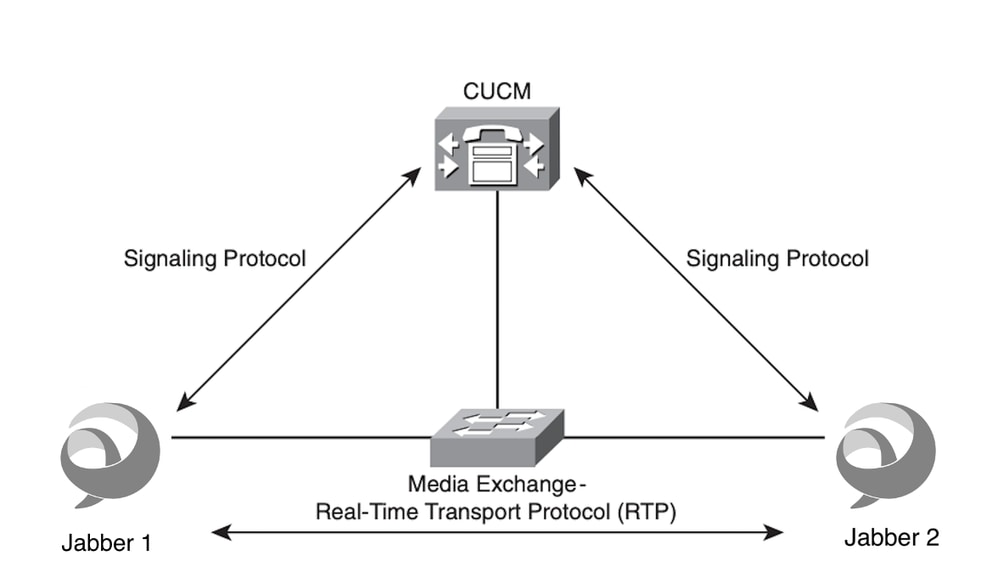
2. Wiresharkを開き、正しいネットワークインターフェイスを選択し、影響を受けるデバイスでWiresharkパケットキャプチャを開始します。
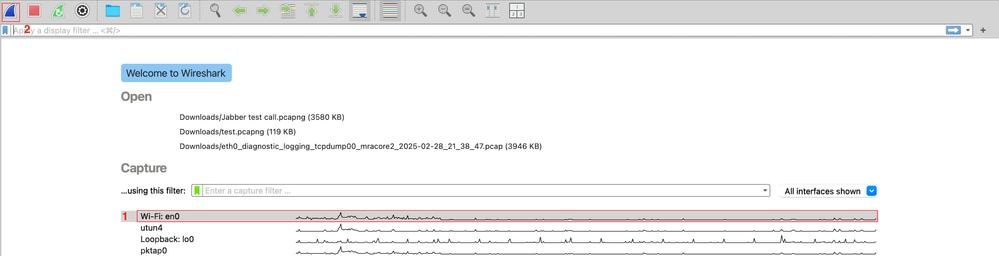
3. 問題を再現し、タイムスタンプ、着信者番号、発信者番号、およびコール中の特定のエラーや動作などの重要な情報を記録します。
4. Wiresharkパケットキャプチャを停止して保存します。

5.パケットキャプチャを開き、テレフォニー> VoIPコール>識別テストコールに移動し、ストリームの再生をクリックします。

- WiresharkがRTPプレーヤーを起動します。RTPプレーヤーは、キャプチャされたRTPストリームからオーディオを再構築して再生できるWiresharkの組み込みツールです。VoIPのトラブルシューティングでは、一般に次の目的で使用されます。
- 両方の通話者が音声を受信したかどうかを確認します。
- 片通話を検出します。
- 途切れ、無音、歪み、ロボットのような音声(ジッターやパケット損失が原因であることが多い)などの品質の問題を聞きます。
RTPプレーヤーは、コールにリンクされたRTPストリームを表示します。Playボタンをクリックして、RTPストリームを再生します。パケットはデバイスのネットワークインターフェイスで直接収集されることに注意してください。この方法により、クライアントPCが不良RTPストリームを送受信しているかどうかをすばやく特定できます。
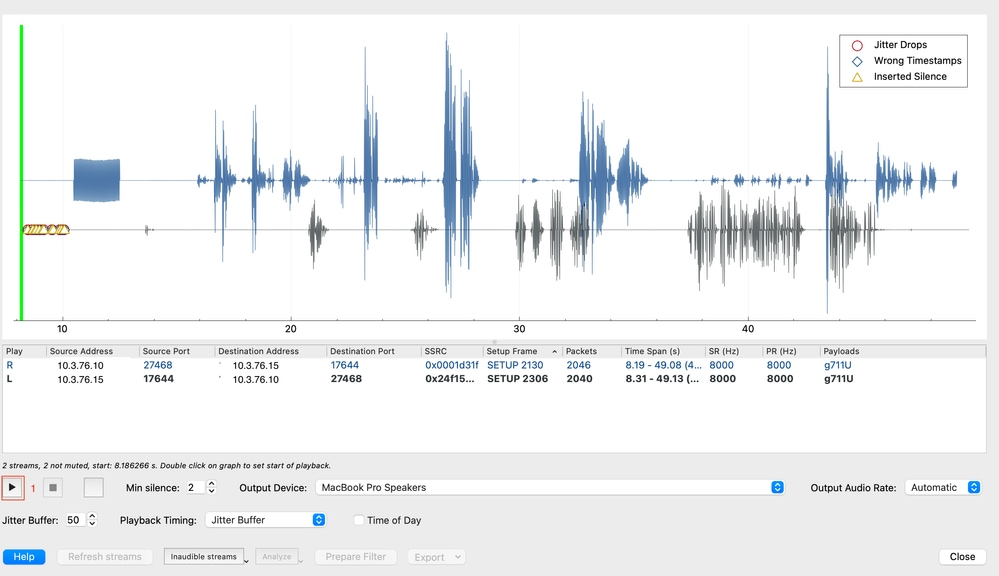
- このテストコールでは、着信側デバイスからの音声が途切れることをエンドユーザが報告します。これは、ストリームを再生するときと同じ動作です。さらに分析するには、受信したストリームを選択し、Analyzeボタンをクリックします。Wiresharkは、この動作をよりよく理解するのに役立つ関連する統計情報を提供します。
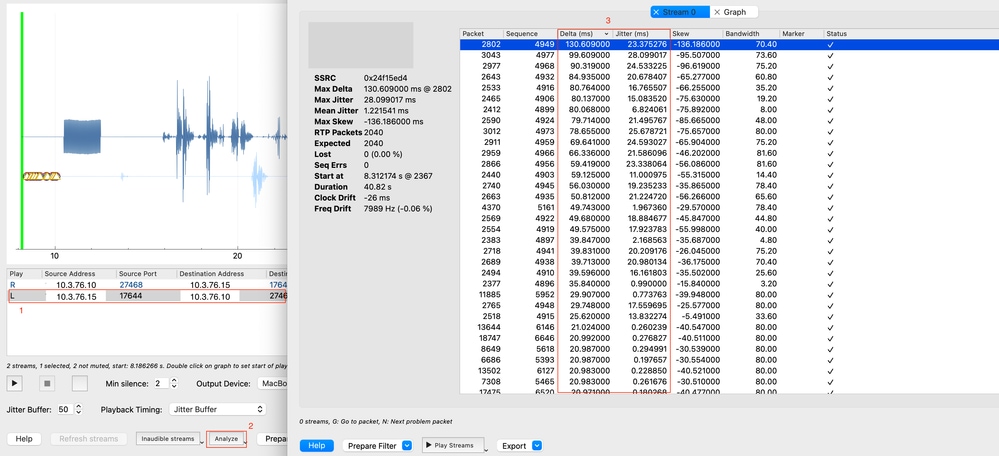
- RTPストリーム分析には、パケット損失、デルタ時間、ジッターの3つの主要なパラメータが示されます。この場合、問題の原因は高デルタ時間とジッタであり、問題はJabber自体ではなくネットワークによって引き起こされます。症状はさまざまですが、パケットキャプチャから取得した情報だけで、ネットワークチームを引き込んで問題の根本原因を突き止めることができます。最も一般的な問題を次の表に示します。
|
問題
|
症状
|
よくある原因
|
|
ジッター
|
音声の途切れ、ロボットのような音声、途切れ
|
ネットワークの輻輳、QoSなし
|
|
パケット損失
|
短縮された言葉、無音、ロボットのような音
|
リンクの過負荷、ドロップ、ワイヤレス干渉
|
|
遅延(遅延)
|
遅延、会話、エコーの問題
|
長いルーティングパス、キューイング、ネットワーク輻輳
|
|
片通話
|
遠端から音声なし
|
ネットワークブロック、FWポリシー、Natの問題
|
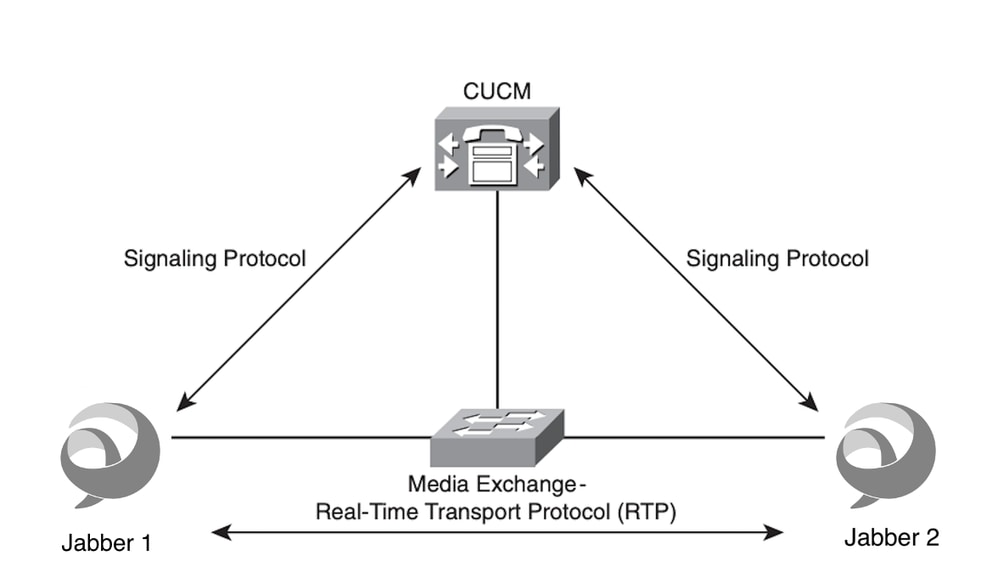
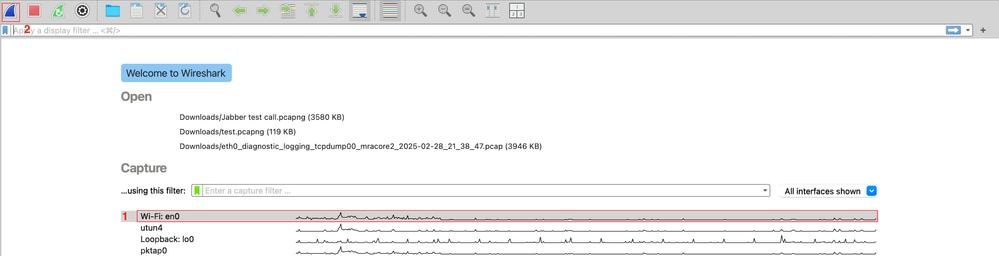


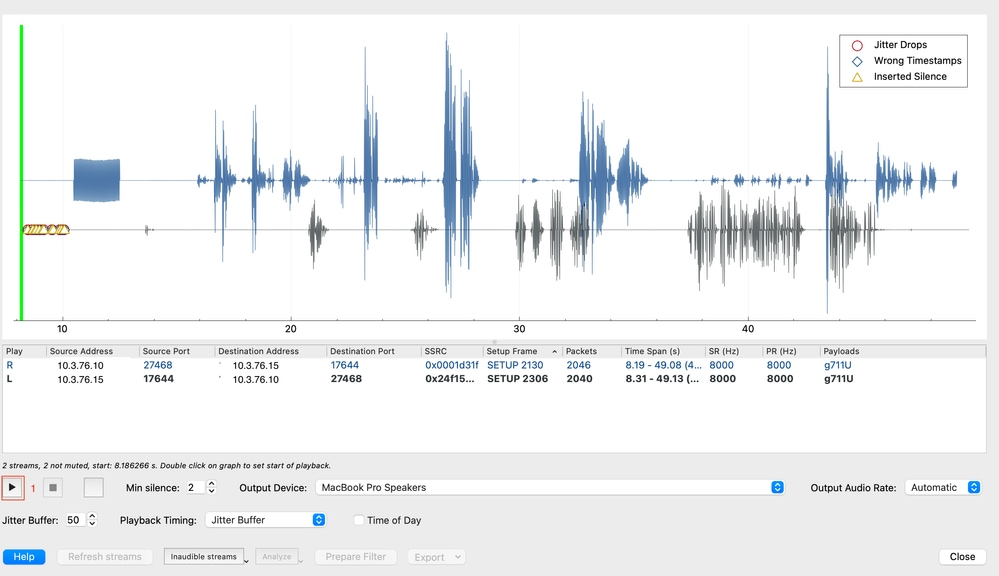
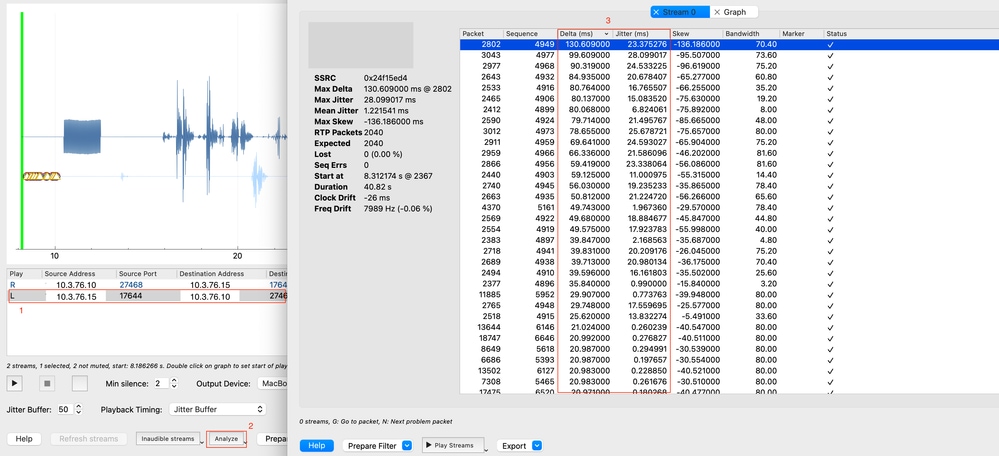
 フィードバック
フィードバック